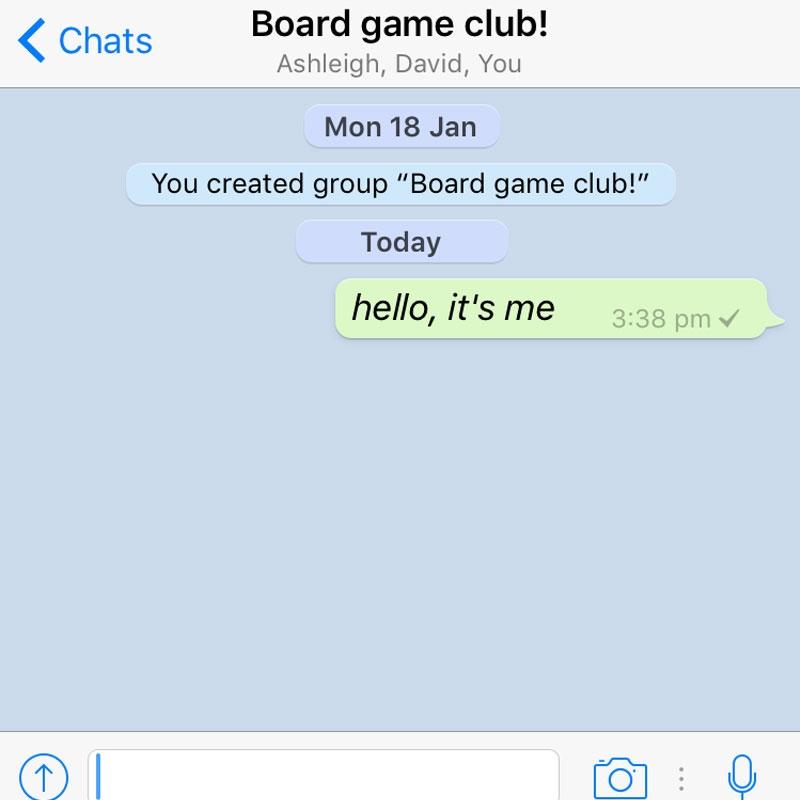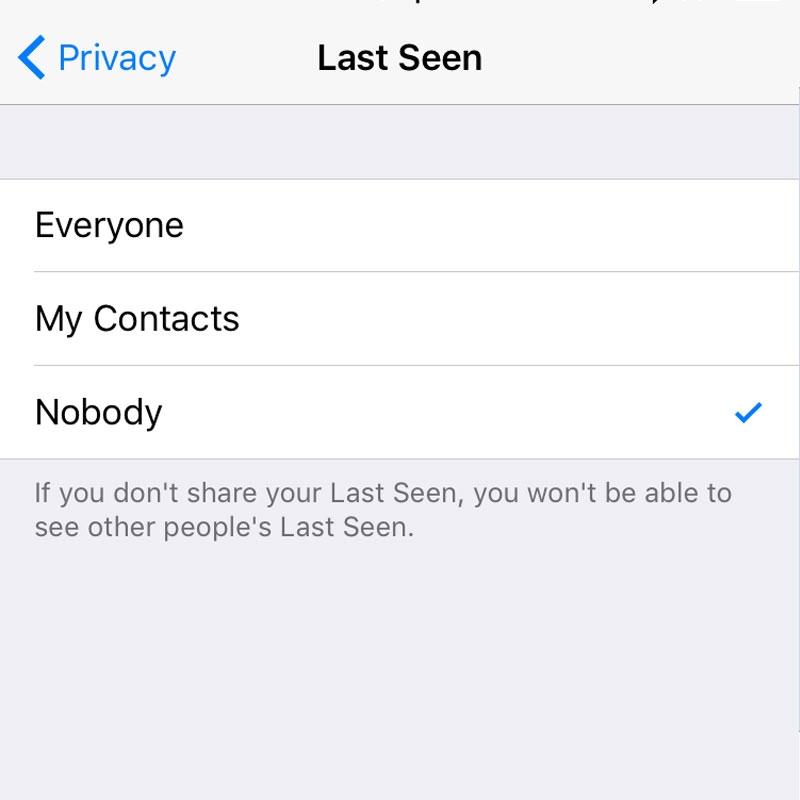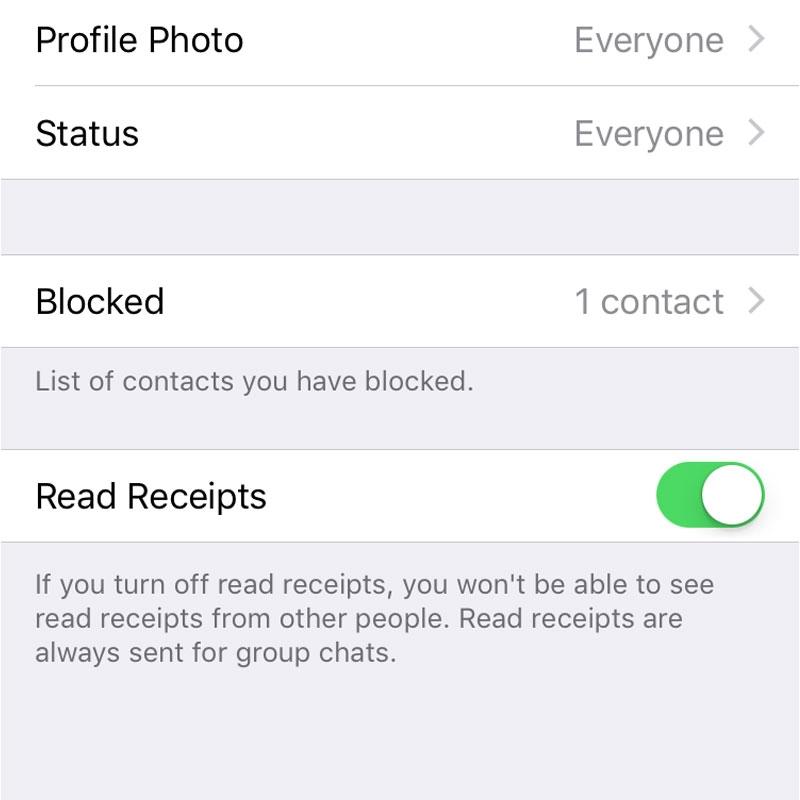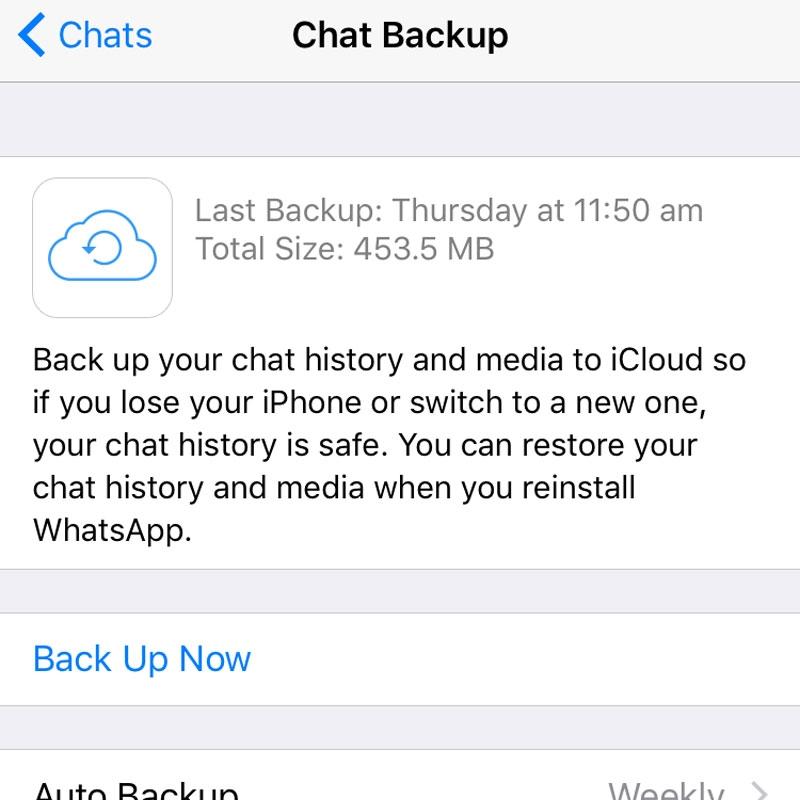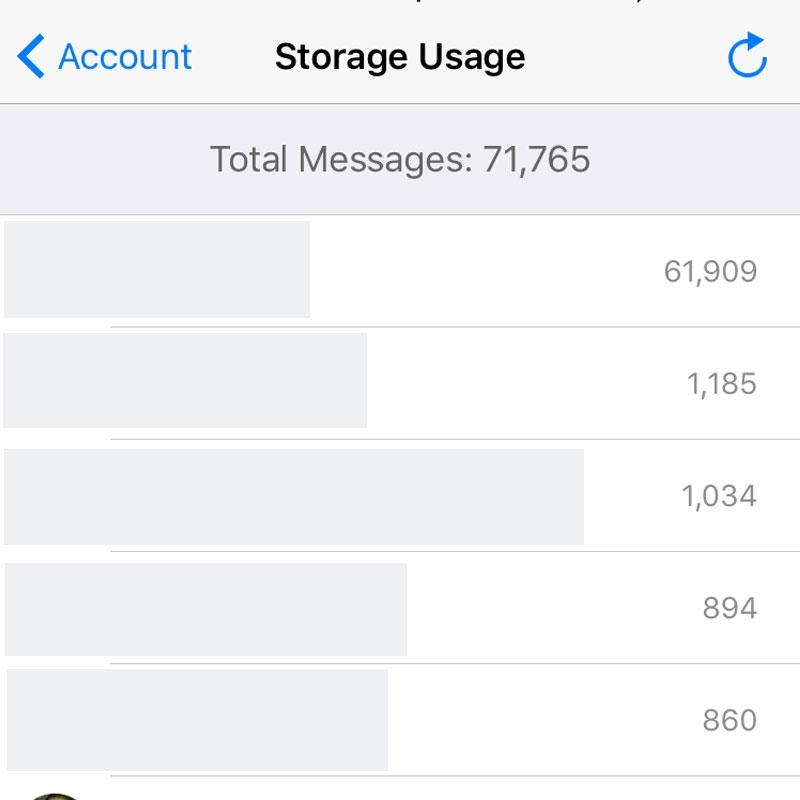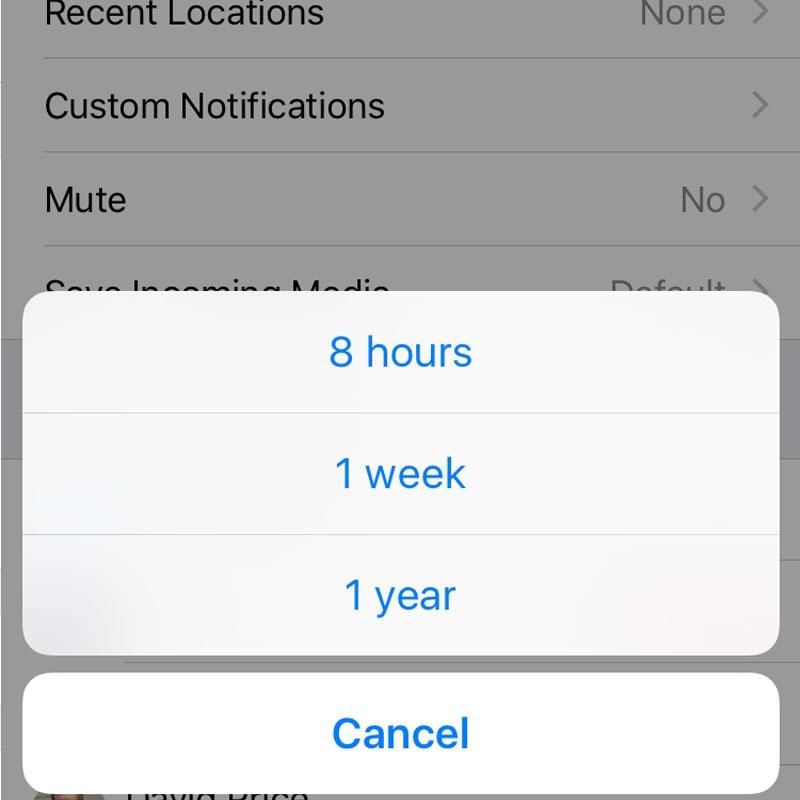- تاریخ:
- نویسنده: : SAEED7
درود بر شما کاربران گرامی و ارجمند فارس گرافیک، آموزش ” ترفند های Whatsapp ” را که زیبا و جذاب است را با کیفیت شگفت انگیز در اختیار شما ارجمندان قرار دادیم تا بهره مند گردید.
مشاهده دیگر پست های مرتبط با Whatsapp
پیام رسان Whatsapp یکی از پر طرفدار ترین پیام رسانها در میان کاربران جهان است، قصد داریم تا 7 ترفند کاربردی را که مخصوص نسخه اندروید و ios این پیامرسان است، را به شما معرفی کنیم.
۱ . افزودن فرمت به پیامها
پس از گذشت سالها که کاربران قادر بودند تنها متنهای ساده را برای یکدیگر ارسال کنند، سر انجام واتساپ از ویژگی فرمت، در نسخه جدید خود رونمایی کرد. اکنون کاربران میتوانند پیامهای خود را به صورت برجسته (bold)، کج (italic) و خطخورده (strikethrough) ارسال کنند. از زمان اجرای نسخه ۲٫۱۲٫۵۳۵ بر روی اندروید و نسخه ۲٫۱۲٫۱۷ بر روی iOS این کار به سادگی امکانپذیر است. برای این کار کافی است صفحه گفتگو با یکی از دوستان خود را باز کنید و طبق دستورات زیر عمل کنید:
برجسته: برای برجسته نوشتن کلمات به دو طرف متن خود ستاره اضافه کنید. (*Bold*)
کج: برای کج نوشتن کلمات به دو طرف متن خود خط زیر (underscores) اضافه کنید. (_italic_)
خط زدن: برای خط زدن کلمات به دو طرف متن خود مد (tilde) اضافه کنید. (~tilde~)
۲ . افزودن ویژگی Last Seen
در صورتی که شما این ویژگی را غیرفعال نکنید، واتساپ به صورت پیش فرض آخرین زمان آنلاین بودن شما را به دوستانتان نمایش می هد. خوشبختانه واتساپ برای این مسئله نیز راهی در نظر گرفته است و شما میتوانید آخرین زمان آنلاین بودن خود را غیرفعال کنید و همانند یک سایه ناپدید شوید. البته اگر شما حالت Last Seen را برای خود فعال کنید آنگاه شما دیگر قادر نخواهید بود تا آخرین زمان آنلاین بودن دوستان خود را نیز ببینید.
در سیستمعاملهای iOS و اندورید کافی است تا به مسیر زیر بروید :
Settings > Account > Privacy > Last Seen بروید و مطمئن شوید که گزینه Nobody انتخاب شده است. حالا شما به راحتی میتوانید در واتساپ کار کنید بدون اینکه کسی از آخرین زمان آنلاین بودن شما باخبر شود.
۳ . غیرفعال کردن ویژگی خوانده شده
دقیقا مانند حالت Last Seen، واتساپ به دوستان شما اجازه میدهد تا باخبر شوند که چه زمانی شما پیامهای آنها را خواندهاید و باز هم مانند ویژگی Last Seen، این ویژگی را نیز میتوان غیرفعال کرد. البته بعد از غیرفعال کردن این ویژگی شما دیگر قادر نخواهید بود تا متوجه شوید که دوستانتان چی زمانی پیام ارسالی شما را خواندهاند. البته در گروهها این قضیه صادق نیست و در صورت ارسال پیامی از طرف شما در یک گروه میتوانید از خوانده شدن آن مانند روال معمول مطلع شوید.
برای انجام این کار کافی است به مسیر زیر بروید :
Settings> Accounts > Privacy سپس گزینه Read Receipts را غیرفعال کنید.
۴ . پشتیبانیگیری (Backup) و بازگردانی (Restore)
واتساپ به کاربران خود پیشنهاد میکند تا از گفتگوها و تصاویر، ویدیوها و سایر فایلهای خود یک نسخه پشتیبان تهیه کنند تا در صورت تعویض گوشی یا گم کردن آن، اطلاعات خود را از دست ندهند. این عمل در اکثر اوقات به طور خودکار هر چند روز یک بار یا هفتهای یک بار انجام میشود. اما در صورت نیاز شما میتوانید این کار را به صورت دستی نیز انجام دهید.
در صورتی که قصد دارید به صورت دستی این کار را در iOS انجام دهید به مسیر زیر بروید:
Settings > Chats > Chats Backup و در نهایت گزینه Back Up Now را انتخاب کنید. (در صورتی که گزینه Include video انتخاب نشده است، آن را انتخاب کنید تا از ویدیوهای شما نیز نسخه پشتیبان تهیه شود.)
این مسیر برای کاربران اندروید کمی متفاوت است. اگر جزء کاربران اندورید هستید مسیر زیر را طی کنید:
Settings > Chats > Chat Backup و سپس گزینه Back Up را به منظور تهیه نسخه پشتیبان از طریق سرورهای واتساپ انتخاب نمایید. شما میتوانید این کار را از طریق ورود به حساب کاربری گوگل و سپس از طریق نرمافزار گوگل درایو نیز انجام دهید.
زمانی که به هر دلیلی تصمیم دارید تا نسخه پشتیبان را، بازگردانی (Restore) کنید. کافی است که نرم افزار واتساپ را پاک کنید و مجدد آن را نصب نمایید. پس از نصب مجدد نرمافزار پیغامی مبنی بر بازگردانی آخرین نسخه پشتیبان به شما نمایش خواهد داد.
۵ . یافتن بهترین دوست شما در واتساپ
آیا تا به حال به این فکر کردهاید که با چه کسی بیشتر از سایرین در واتساپ صحبت کردهاید؟ باید از واتساپ ممنون بود که چنین امکانی را در نسخه iOS قرار داده است (متاسفانه در اندروید چنین امکانی وجود ندارد.) شما میتوانید دقیقا متوجه شودید که چه تعداد پیام در مجموع ارسال کردهاید و تعداد پیامهای ارسالی به هر شخص را نیز به تفکیک مشاهده کنید.مراحل ساده زیر را انجام دهید:
Settings > Accounts > Storage Usage
پس از طی کردن مسیر بالا در سطر اول مجموع پیامهای ارسالی نشان داده میشود. سپس لیست افرادی که با آنها بیشترین گفتگو را داشتهاید به ترتیب و سطر به سطر نمایش داده میشود.
۶ . پاسخ به پیامها از طریق تبلت، PC یا Mac
واتساپ با فراهمکردن نسخه تحت وب به کاربران اجازه میدهد تا به پیامهای خود از طریق یک مرورگر وب دسترسی داشته باشد . هماکنون کاربران میتوانند از این نرمافزار در آیپد، PC یا Mac استفاده کنند. برای استفاده در PC یا Mac کافی است به آدرس web.whatsapp.com مراجعه کنید و با استفاده از نرمافزاری که قادر به خواندن کد QR است، این کد را که در سایت موجود است اسکن کنید. با این کار حساب شما به PC یا Mac متصل میشود و به شما اجازه خواهد تا از تبلت، PC یا Mac پیامها را ارسال و دریافت کنید.
اگرچه این کار مقداری برای کاربران آیپد متفاوت است اما نسخه تحت وب واتساپ در سافاری نیز عمل میکند که البته چندان جالب به نظر نمیرسد. به همین دلیل توسعه دهندگان نرمافزار، نسخه تحت وبی را ساختند که در App Store موجود است که ار کارایی بالاتری برخوردار است و در صورتی که کاربری در آیپد پیامی دریافت کند به او اعلام خواهد کرد.
۷ . تنظیم گروهها بر روی حالت بیصدا (Mute)
ممکن است مدت پنج سال یا بیشتر از زمان فارغالتحصیل شدن شما گذشته باشد و همکلاسیهای شما فکر میکنند که شاید ایده خوبی باشد اگر گروهی بسازند و صدها نفر از دوستانتان را که به طور مدام در حال ارسال پیام در گروه هستند، به گروه اضافه کنند. فک میکنم تمام ما در چنین شرایطی قرار گرفتهایم. اینطور نیست؟ خبر خوب این است که در صورتی که تمایلی برای فعالیت در چنین گروههایی ندارید، میتوانید برای هشت ساعت، یک هفته یا حتی یک سال گروه خود را بر روی حالت بیصدا تنظیم کنید تا از شر افرادی که به طور دیوانهوار در گروهها پیام میفرستند راحت شوید. انجام این کار سادهتر از آن چیزی است که فکرش را میکنید. ابتدا گروه مورد نظر را باز کنید. سپس بر روی نام گروه در قسمت بالای نرمافزار کلیک کنید، گزینه Mute را برگزینید و در نهایت مدت زمان حالت Mute را انتخاب کنید.